利用可能なftpサーバーのパスワードのリスト。 無料のFTPクライアントのガイド。 FTPサーバー市場の多様性
クラウドテクノロジーがどれほど積極的に推進されていても、従来、ファイルストレージはFTPサーバーでより簡単で安価であることがよくあります。 基本的に、FTPクライアントも同様に必要なカテゴリです。 ソフトウェア通常のファイルマネージャと同じように。 もちろん、ここで「初心者」について話す必要はありません。有料ソリューションと無料ソリューションの両方で、確立されたプログラムの選択肢がありました。
このレビューでは、「雑多」としてはあまり知られていない無料のFTPクライアントに焦点を当てます。 プロトコルのサポート、セキュリティ、インターフェイス、および追加機能(同期、キャッシュ、検索など)などの側面に最大の注意が払われます。
FileZilla
FileZillaは、使いやすいクロスプラットフォームの多言語クライアントであり、FTP、SFTP、FTPSなどの基本的なプロトコルをサポートし、ユーザーフレンドリーなドラッグアンドドロップインターフェイス、タブサポート、ディレクトリ比較、同期、リモートを備えています。探す。 プログラムは定期的に更新され、開発のアクティブなステータスを示します。
グラフィカルシェルは非常に便利です。多くのパネルがあるこの種のプログラムの場合のように、オーバーロードされません。 ウィンドウの上下-メッセージログとタスクウィンドウ、メイン部分には2列あります ファイルマネージャー..。 マネージャーがナビゲートするのに不便だと思われる場合は、ローカル/リモートファイルリストのツリービューを有効にできます。 タブがサポートされています。 このインターフェイスは、GUIFTPクライアントではほぼクラシックと呼ぶことができます。
にとって クイック接続ホストに対しては、クイック接続パネルを使用できます。転送プロトコルもここに示されます。たとえば、sftp://ホスト名またはftps://ホスト名。 ただし、サイトマネージャで接続に必要なソースのリストを作成するのがより一般的です。 設定では、プロトコル(FTP / SFTP)の変更、資格情報の入力、接続時に開くローカルおよびリモートディレクトリの割り当て、ファイル転送のタイプの変更を行うことができます(より広くは、プログラムの一般設定でオプションが提供されます) )。 サイトマネージャとメインウィンドウで、ナビゲーション中にブックマークを作成できます。
FileZillaは非常に柔軟なデータ転送制御を備えています。 まず、一時停止の可能性があるタスクを実行する視覚的なプロセスを意味します(4 GBの制限を超えないファイルの場合)。 次に、クライアントは、同期されたブラウジング、ディレクトリ比較、フィルター、キャッシュ、およびすでに述べたように、リモート検索(ナビゲーションに標準で必要な機能)をサポートします。
HTTP / 1.1、SOCKS 5、およびFTPプロキシがサポートされています。 FTPでは暗号化が追加で利用できます。
概要
専門家のニーズを満たさないが、FTP、SFTP、FTPSを操作するためのすべての基本機能を備えたシンプルなクライアント。
[+]ロシア語のドキュメント
[+]シンプルでユーザーフレンドリーなインターフェース
[+]クロスプラットフォーム
[-]コマンドライン(サーバー)のサポートなし
FTPRush

FTPRushはかつて有料だったクライアントで、最近無料のクライアントのリストに追加されました。 注目すべき機能には、FXPなどの機能が含まれます-あるサイトから別のサイトに「オンザフライ」でファイルを転送する、柔軟なインターフェイス構成(パネルMS Office 2000-2003の伝統)、SSL / TLS / SFTP暗号化、送信中のZ圧縮..。。
外観はFileZillaよりも柔軟性があり、[表示]メニューを確認するか、任意の領域のコンテキストメニューを開きます。 以下が提供されています:ドラッグアンドドロップ、パネル、ボタンの有効化と無効化、列列のカスタマイズ。
接続マネージャーには多くのサーバー設定があり、SFTP(SSLを構成するためのオプションは対応するセクションにあります)、SSH、安全でないFTP、TFTPをサポートしています。 タイムゾーンの指定、ローカル/リモートディレクトリの定義、ブックマークの追加を行うことができます。 複数の構成がある場合は、グローバル設定を適用すると便利です。複数の構成を再構成する必要はありません。 例外リスト、通知、優先順位、およびその他の高度なオプションを利用できます。 プログラムをサーバーに接続し、ファイルを転送することに関連するいくつかのオプションが表示されます。 SOCKS、Z圧縮設定など、選択できるプロキシにはいくつかの種類があります。 ホットキーとマウスアクションのカスタマイズは言うまでもありません。
スケジューラーは、タスクウィンドウから利用できます。 現在の実装で理想的であるとは言えませんが、その機能を実行し、さらに、実行するリストからシナリオまたはアクションを指定できます。 スクリプトを作成するには、「ツール」メニューで使用できるコンストラクターを使用します。 また、このセクションでは、FTPコマンドのリストを確認できます。 リモート検索は、メニューの「FTP」セクションにあります。
おそらく、批判を引き起こす唯一のポイントは、ロシア語への非常に質の低い翻訳です。
概要
その結果、プロ仕様の機能を備えた無料の商品を手に入れることができます。
[-]不十分なインターフェース変換
[+]優れた機能
[+]多数の設定
[+]安全なプロトコルと暗号化方式のサポート
WinSCP

WinSCPはオープンソースクライアントです ソースコードこれは、FTP、SFTP、SCP、およびFTPS(、プロトコル比較テーブル)、スクリプト、およびコマンドラインのサポートで機能します。
主な機能の1つは、エクスプローラーまたはコマンダーの2つのオプションのいずれかでインターフェイスを選択する機能です。 最初のケースでは、結果は、左側のペインとそれに付随するホットキーレイアウトを備えたエクスプローラーペイン(リモートアクセスモード付き)の模倣になります。 2番目のタイプのインターフェイスについて説明すると、ここではむしろ、Far Manager、MC、Norton Commanderとの類似点がありますが、キーボードショートカットも従来のファイルマネージャーに近いものです。
セッション、タブ、ディレクトリ同期、ソース/宛先ファイルの比較のサポートは、他の可能性の中にあります。 多くのパネルはカスタマイズ可能で、[表示]メニューからピン留め/固定解除したり削除したりできます。 ただし、WinSCPは、一般的な意味で最もグラフィカルでないクライアントであり、ここではデバイスが多少異なります。 コマンドモードでは多くのオプションが非表示になっているため、この機能は経験の浅いユーザーを感動させることはありません。メニューには、Puttyユーティリティ、コマンドライン、および上記のプロトコルを操作するためのその他の特別なツールへの出口があります。
スクリプトの宣言されたサポートは、データ転送を自動化するとき、またはタスクをスケジュールするときに役立ちます(これは 経験豊富なユーザー)。 十分 詳細な手順ガイドのコマンドラインを介したWindowsでのタスクのスケジュールについて。
FTPに関しては、機能はかなり平凡であり、さらに、たとえばFTPRushのほとんど主要な機能であるFXP機能はありません。 ただし、FXPはすべてのサーバーでサポートされているわけではありません。
翻訳のあるページで、部分的なロシア化を見つけることができます(80%完了)。
概要
このクライアントは、主に端末を使用してSFTP、SCP、およびFTPSプロトコルを使用する経験豊富なユーザーを対象としています。
[+]コンソールによる管理
[+] SFTP、SCP、FTPSの柔軟な構成
[+]非常に優れた自動化機能

Cyberduckは、WindowsおよびMac OSプラットフォーム用の「ファイルブラウザ」として最も位置付けられているため、FTPクライアントニッチの典型的な製品ではありません。 サポートされているプロトコルは、FTP、SFTP、WebDAV、クラウドファイル、Googleドライブ、Googleストレージ、AmazonS3です。
プログラムを起動すると、FileZillaからホストをインポートするように求められ、指定したアドレスがブックマークされます。 プログラムはシングルパネルモードを使用します。この場合、デスクトップクライアントの場合、それはまったく最適ではなく、不便を引き起こすだけです。 ファイルをダウンロードするには、同様に別のウィンドウを開いて、タスクのキューを表示する必要があります。 アクセス権を変更するには、「情報」セクションの「アクセス権」タブに移動する必要があります。 FTPの操作に関連するすべての標準操作は、[アクション]メニューに収集されます。 プログラムに検索ボックスが表示されますが、結局のところ、これは名前によるフィルターの一種であり、ファイルによる検索ではありません。
FTPモードの便利さでプログラムに気付かない場合は、おそらく、ストレージのサポートを含むいくつかの追加機能に誰かが惹かれます。 クラウドサービス GoogleドライブやAmazonS3など。 サービスと統合するための細かい設定はありませんでした。 Googleドキュメントからドキュメントをエクスポートするには、Amazonの場合、暗号化設定などのファイル形式を選択できます。機能に関しても、Cyberduckの保護については何も言えません。たとえば、アクセス権を割り当てるなどの簡単な操作です。 グーグルドライブ元のインターフェースでははるかに直感的です。 不便な代替手段の使用はここでは疑わしいようです。
一般的に、非常に シンプルなインターフェース Cyberduckは、上記のサービスを使用するための最適なクライアントとは言えません。 ただし、ドキュメントを表示するためのファイルマネージャーとしては、問題なく動作します。 開発者がいずれかの方向で機能を「強化」することを期待することしかできません。FTPで作業するか、クラウドサービスをサポートします。
概要
FTP、SFTP、およびその他のプロトコルのサポートにもかかわらず、Cyberduckは、ファイルのアップロードまたはダウンロード、Googleドキュメントでのドキュメントの表示、およびその他の簡単な操作にのみ役立ちます。 つまり、最も 基本的な仕事宣言されたプロトコルとサービスで。
[+]統合インターフェース
[-]いくつかの設定
[-]不便なファイルマネージャー
[-]クラウドサービスのサポートが弱い
CoreFTP LE

このファイルマネージャーは、SFTP、SSL、TLS、FTPS、IDN、コマンドラインモード、FXP、およびいくつかのタイプのプロキシのサポートで注目に値します。 LEはクライアントの無料のライトバージョンであり、PROにはファイル暗号化、zipアーカイブ、同期などの多くの追加機能が含まれています。
CoreFTPLEは古い学校です。 また、パネルの配置は非常に直感的ですが、快適に機能するようにすべてを再構成する必要があります。 [ビューのリセット]コマンドを使用して、表示モードを変更できます。たとえば、ログを上にシフトしたり、不要なパネルを削除したりできます。
FTPを使用する場合の可能性について説明すると、CoreFTPの標準機能には、複数のサイトのタスクの作成、ファイルの再帰操作(アップロード、ダウンロード、および削除)が含まれます。 LEバージョンではマルチスレッドは使用できませんが、「接続」セクションにはかなりの数のオプションがあります。 [転送]セクションで、圧縮を有効にできます-LEバージョンでは、ただし、すべてのオプションを使用できるわけではありません。
サイトマネージャーは設定に非常に柔軟性があり、SSH、SSL / TSLのプロトコルとオプションの数を喜ばせます。 セキュリティ設定は「ファイルの詳細設定」にあります。 プロキシは忘れられません。FTPプロキシ/ HTTP 1.1 / SOCKSがリストにあります。 上級ユーザーの場合、「スクリプト/コマンド」セクションが興味深いでしょうが、明らかに、コマンドモードはWinSCPよりも控えめに表示されており、ターミナルはありません。
概要
セキュリティ、データ転送、接続に関連する多くの設定を備えた、無料バージョンの従来のインターフェイスと堅牢な機能を備えたFTPクライアント。
[-]スケジューラーなし
[-]古いインターフェース
[+]優れた機能
[+]高度なSSH、SSL / TSLおよびプロキシ設定
BitKinex

BitKinex Webサイトにリストされている機能のリストは、ユーザー環境の利便性に要約されますが、他の側面に注意を払うと、最終的にはFTP、FXP、FTPS、SFTP、HTTP、HTPS、WebDAV、 FXPおよび間接転送(FTP-> SFTP、WebDAV-> FTPS、HTTP-> FTPなど)。 他の可能性はページに示されています。 その結果、BitKinexを使用して、ダウンロードマネージャー、つまり非常に用途の広いクライアントとしてミラーを作成することもできます。
接続を作成するには、「クイック接続」スタートアップウィザードを使用しますが、「コントロールウィンドウ」に移動するとスキップできます。 ここでは、あらゆる種類のプロトコルについて収集されたデータソースを示します。各プロトコルは、慎重に構成するのに役立ちます。 すべてのソースは、プロトコルタイプごとにグループ化されています。
サーバー上のファイルの操作は、ソースに接続すると開く「参照ウィンドウ」という別のウィンドウで実行されます。 このウィンドウには、標準の2列のマネージャーが表示されます。 メインエリアには、ローカルソースとリモートソースがあり、左側にはホストのリスト、下部にはタスクとログのリストがあります。
との統合 ウィンドウズ・エクスプローラ、ウィンドウ間のドラッグアンドドロップがサポートされており、最も興味深いことに、プロトコル間のデータのドラッグアンドドロップがサポートされています。 比較、ロック、CHMOD権限の変更、その他の操作など、利用可能なファイルとフォルダーの操作は多数あります。 プログラムはコマンドラインモードをサポートしています。 追加機能には、同期とミラーリングが含まれます。
概要
独自の興味深いイデオロギーと柔軟な設定を備えた、幅広いプロトコルのユニバーサルマネージャー。 多くのソースを使用するユーザー、経験豊富なWebマスター、およびシステム管理者が関心を持ちます。
[+]優れた機能
[+]ソースの便利なグループ化
[-]直感的でないインターフェース

CoffeeCupは、そのシンプルな「カジュアル」ソフトウェアで知られており、無料のFTPクライアントも例外ではありません。 機能を説明する際に、「簡単」という言葉がよく使用されます。 それにもかかわらず、FTPだけでなく、SFTP、FTPSもサポートされているため、このクライアントをレビューに含めることができました。
接続を作成するには、S-Driveアカウントがすでに決済されている「サーバーの管理」に移動する必要があります。 プログラムは、このサービスに接続することを非常に目立たないように「推奨」します。サイトマネージャーから削除することはできません。
明らかに、CoffeeCup Free FTPクライアントは、オートコンプリート、コードフォールディング、ハイライトなどの便利な機能を備えた組み込みのエディターがあるため、静的サイトでの作業を目的としています。 残念ながら、それは有料版でのみ利用可能であり、同時にそれは半分を占めます 作業エリアプログラムと設定の別のセクション。 「FTPビュー」モードに切り替えることで、ビューから簡単に削除できます。
特に安全なプロトコルに関しては、いくつかの基本的なオプションがあります。 原則として、初心者ユーザーは安全ではなく、より馴染みのあるFTPを好むのは理にかなっています。 設定にはプロキシパラメータも含まれていますが、接続の種類を選択することはできませんが、リストにサーバーを追加することしかできません。 注目すべき機能には、組み込みのZIPアーカイバが含まれます。 奇妙なことに、PuTTYクライアント用の場所もあります。経験豊富なユーザーがCoffeeCup Free FTPを使用する場合の「スペア」ですか?
概要
CoffeeCupクライアントは、機能が混乱を許さないため、非常に使いやすいです。 おそらく、サーバー上のHTMLファイルを編集する必要がある初心者のWebマスター、またはWebテクノロジーに精通している期間に役立つでしょう。
[+]クライアントは簡単に習得できます
[-] S-Driveへの執着
[-]ディレクトリの検索、同期、比較の欠如
[-]組み込みのテキストエディタ
ピボットテーブル
| FileZilla | FTPRush | WinSCP | CoreFTP LE | BitKinex | |||
| 開発者 | ティムコッセ | FTPRush | WinSCP | CoreFTP LE | BitKinex | ||
| ライセンス | フリーウェア(GPL) | フリーウェア | フリーウェア(GPL) | フリーウェア(GPL) | フリーウェア | フリーウェア | フリーウェア |
| プラットフォーム | Windows、Linux、Mac OSX | Windows 2000+ | Windows 2000+ | Windows、Mac OSX | ウィンドウズ | Windows XP + | Windows XP + |
| プロトコル | FTP、SFTP、FTPS | FTP、SFTP、TFTP + | FTP、SFTP、SCP、FTPS | FTP、SFTP、WebDAV、クラウドファイル、Googleドライブ、Googleストレージ、Amazon S3 | SFTP、SSL、TLS、FTPS、IDN | FTP、FTPS、SFTP、HTTP、HTPS、WebDAV + | FTP、SFTP、FTPS |
| コンソール | − | + | + | − | + | + | + |
| プロキシー | FTP、HTTP、SOCKS | FTP、HTTP、SOCKS + | FTP、HTTP、SOCKS、Telnet + | 全身 | FTP、HTTP、SOCKS | FTP、HTTP、SOCKS | + |
| リモート検索 | + | + | + | − | + | + | − |
| 同期 | + | + | + | + | + | + | − |
| ディレクトリの内容の比較 | + | + | + | − | + | + | − |
したがって、定期的に他のユーザーと大量のデータを交換する必要がある場合は、独自のFTPサーバーを作成することをお勧めします。これにより、このプロセスをはるかに高速、安全、かつ便利な方法で整理できます。 FTPサーバーを使用すると、自分のコンピューター上の特定のフォルダーへのアクセスを開くだけでなく、トラフィックの量、および使用可能なファイルとユーザーのリストを柔軟に管理することもできます。 同時に、資料の対象となるユーザーは、通常のFTPクライアントを使用してファイルをダウンロードできるため、履歴書を提供し、複数のストリームでダウンロードできるため、資料の受け取りがはるかに便利になります。
FTPサーバー市場の多様性
市場にはFTPサーバーを作成するためのアプリケーションがたくさんあります。 ただし、このようなソリューションの大部分は構成が非常に難しく、コストがかかるため、プロのユーザーに適しています。 同時に、必要に応じて、手頃な価格または無料の(場合によっては非営利目的でのみ)ソリューションを見つけることができます。 さらに、それらの中には、専門家以外の人がカスタマイズできるものがあります。 この記事で説明するのは、これらのFTPサーバーです。
レビュー用に選択したソリューションを機能の観点から評価すると、最大レベルの管理が商用パッケージGene6 FTP Server(Standard edition)-タブで提供されます。 1、これは 最高のアプリホームオフィス用。 Serv-U(Standard Edition)およびFileZilla Serverパッケージは、このソリューションに非常に近い機能を備えていますが、ロシア語のローカリゼーションがないため(FileZilla Serverおよび一般的なドキュメントの場合)、多少異なります。それらを構成するのはより困難です。 さらに、いずれの場合も、3つの名前付きソリューションはすべて、トレーニングを受けたユーザーに適しています。
表1.FTPサーバーの機能
Gene6FTPサーバー標準 |
Serv-U標準($ 49.95) |
Serv-Uパーソナル(無料) |
FileZillaサーバー(無料) |
zFTPServerスイート(無料) |
Cerberus FTPサーバー($ 59.99、私的使用は無料) |
TYPSoft FTPサーバー(無料) |
ゴールデンFTPサーバープロ($ 29) |
|
基本設定 |
||||||||
ワンタイムパスワードを使用する機能 |
||||||||
システムサービスとして実行 |
可能ですが、対応するチェックボックスが有効になっています |
|||||||
許可されるドメイン数 |
||||||||
ダイナミックDNSのサポート |
||||||||
SSL暗号化のサポート |
||||||||
FTPサーバーのアクティビティの監視 |
||||||||
データ圧縮 |
||||||||
2つの間の転送をブロックする |
||||||||
パッシブFTP(PASV)のサポート |
||||||||
短期間に複数のクライアント接続を作成することを禁止する |
||||||||
リモート管理 |
||||||||
アクセス制御 |
||||||||
一時的なアカウントの作成 |
||||||||
仮想ディレクトリのサポート |
||||||||
IPアクセス制御 |
||||||||
IPアドレスの接続数を制限する |
||||||||
ユーザーの接続数と接続時間の制限 |
||||||||
特定の種類のファイルへのアクセスをブロックする |
||||||||
帯域幅の制限 |
||||||||
ユーザーファイルが占めるディスク容量の制限 |
||||||||
並列接続の最大許容数 |
無制限 |
無制限 |
無制限 |
無制限 |
指定されていない |
|||
並列接続の数を制限する可能性 |
||||||||
アカウントの最大数 |
無制限 |
無制限 |
無制限 |
無制限 |
無制限 |
無制限 |
||
初心者の場合は、よりシンプルなツールを使用することをお勧めします。その中で、zFTPServer Suiteは、十分なレベルのセキュリティ、システムリソースの低要件、および幅広い機能と相まって、極端な可用性の最も成功した組み合わせのリーダーとして認識されるべきです。 公平を期すために、そのようなソリューションの中にはさらに単純なFTPサーバーGolden FTP Server Proがありますが、その機能は非常に限られているため(29ドルの価格です!)、推奨するのは難しいことに注意してください。幅広い聴衆にそれを。 また、コンピューターをFTPサーバーに変えることも簡単ですが、サーバーのセットアップと相まって、最も経験の浅いユーザーでもこのプログラムを習得するのに5分もかかりません。
FTPサーバーの概要
Gene6FTPサーバー3.9.0.2
デベロッパー: Gene6 SARL
配布サイズ: 3.96 MB
管理下での作業: Windows 2000 / XP / 2003 Server
配布方法: http://www.g6ftpserver.com/files/g6ftpdsetup.exe)
価格: スタンダードエディション-49.95ドル、プロフェッショナルエディション-119.95ドル
Gene6 FTPサーバーは、高度な管理機能を備えた最高のFTPサーバーの1つです。 上級送信データのセキュリティ。 セットアップは比較的簡単で、ロシア語のローカリゼーションとロシア語でのヘルプがあるため、訓練を受けたホームユーザーにとって非常に魅力的です。 このパッケージには、StandardとProfessionalの2つのエディションがあります。 Standard Editionは、2つのドメインとドメインごとに25の同時接続用に設計されているため、ホームユーザーや小規模な組織に最適です。 プロフェッショナル版では、ドメイン数と同時接続数に制限がないため、FTPを介したデータ交換を積極的に利用している中規模から大規模の企業で利用できます。
Gene6 FTPサーバーを使用すると、アカウントを介して特定のユーザーまたはユーザーのグループのデータへのアクセスを開き、ファイルとディレクトリのアクセス権を管理し、IPアドレスによるアクセスを制限できます。 この場合、複数の仮想FTPサイトを作成でき、接続数(IP、ドメイン、ユーザー)が制限され、アカウントの有効期限が設定されます。 特定のユーザーのアクセス権を微調整することもできます。たとえば、FTPサーバーにアップロードされるファイルの最大サイズを決定したり、開いているフォルダー内の一部のファイルをブロックしたり、逆に簡単に変更したりできます。利用可能、ファイルのダウンロードとアップロードの速度制限を定義したり、FTPサーバーの可用性の時間間隔を設定したりします。 ODBCデータベースがサポートされており、送信データの圧縮(MODE Z)が可能であり、128ビットSSL暗号化を使用して重要なファイルを交換できます。 FTPサーバーでのアクティビティの詳細な統計がリアルタイムで記録され、ログファイルに記録され、テキストおよびグラフィック形式で視覚的に表示されます。
リモート管理ツールが提供されており、ユーザーアカウントを追加、変更、削除したり、使用可能なすべてのドメイン設定をリモートで変更したりできます(管理者がサーバーを実行しているコンピューターにいるかのように)。 新しい管理者を作成することにより、管理を別の管理者に委任することができます アカウント管理者権限が制限されているユーザー。 リモート管理接続は、次の場合に暗号化されます SSLヘルプ独自のカスタムポートで実行されます。
Serv-U 6.4.0.4
開発者: Rhino Software、Inc。
配布サイズ: 2.74 MB
管理下での作業: Windows 2000 / XP / 2003サーバー/ビスタ
配布方法:シェアウェア(30日間のデモ-http://epix.tucows.com/files/ServUSetup.exe)
価格:パーソナルは無料、スタンダードは49.95ドルです。
Serv-Uは、柔軟な管理と強化されたセキュリティを提供する強力なFTPサーバーです。 インストールと構成は比較的簡単で、検討できる無料バージョンがあります この決定ホームユーザーにとって非常に魅力的です。 このパッケージには5つのエディションがあり、その中で幅広いユーザーが2つのエディションに興味を持っている可能性があります。無料のパーソナルエディションと有料のスタンダードです。 パーソナルエディションは、1つのドメイン、2つの並列接続、および5つのユーザーアカウント用に設計されており、原則として、たとえば、友人とデータを交換するのに十分です。 Standard Editionでは、ドメインは1つしか存在できませんが、25の並列接続と最大100のアカウントが可能です。

Serv-Uを使用すると、特定のユーザーまたはユーザーグループのFTPサーバーへのアクセスを開き、ディレクトリとファイルの書き込み/読み取り/変更のアクセス許可を設定し、IPアドレスによるアクセスを制御できます。 アカウントの有効期限を設定するだけでなく、複数のユーザーの同時作業が可能です(最大数を制限することは難しくありません)。 接続ごとに、アップロード/ダウンロードの最大速度を簡単に設定できます。 データ転送速度を上げるために、Zlibオンザフライ圧縮サポートが提供されています。 FTPサーバーでのアクティビティの詳細な統計が保持され、ログに記録され、アクティビティブランチに視覚的に表示されます。ここで、ユーザーがログインした名前、コンピューターのIPアドレス、ユーザーが関心のあるフォルダーを確認できます。 、実行される操作など。安全な接続を確保するために、128ビットSSL暗号化がサポートされています。 リモート管理ツールについては、企業版のパッケージであるServ-U Corporate(価格は350ドルで、ホームユーザーには高すぎる)でのみサポートされているため、考慮しません。
FileZillaサーバー0.9.23
開発者: ティムコッセ
配布サイズ: 3.49 MB
管理下での作業: Windows(すべてのバージョン)
配布方法:フリーウェア()
価格:無料
FileZilla Serverは、高度な管理機能を備えたSSL暗号化FTPサーバーです。 インストールと構成は比較的簡単で、無料であるため、ホームユーザーにとって十分魅力的です。 ただし、パッケージは英語であり、ドキュメントがないため、習得がやや困難です。

FileZilla Serverは、データへの匿名またはパスワード(個々のユーザーまたはグループ用)アクセスを提供し、ファイルおよびディレクトリへのアクセス権を管理したり、IPアドレスによるアクセスを制限したりできるようにします。 FTPサーバー全体またはユーザーごとに個別にアクセスするための制限を導入し、接続の総数を制限します。 最大速度ダウンロード。 送信データの圧縮(MODE Z)のサポートが実装されており、128ビットSSL暗号化を使用して重要なファイルを交換できます。 FTPサーバーでのアクティビティの詳細な統計がリアルタイムで保持されるため、発生した接続を簡単に監視できます。これにより、FTPサーバーに接続したユーザーがサーバーで何をしていたかを常に把握できます。 。 リモート管理が可能です。
zFTPServer Suite 2.0
開発者: Nicklas Bergfeldt
配布サイズ: 3.75 MB
管理下での作業: Windows NT / 2000 / XP / 2003
配布方法:フリーウェア(http://download.zftpserver.com/zFTPServer_Suite_Setup.exe)
価格:無料
zFTPServer Suiteは、256ビットSSL暗号化をサポートする便利で多機能なFTPサーバーであり、セットアップが簡単で、作業が速く、 最小要件システムリソースに。 さらに、無料でロシア語にローカライズされているため、このソリューションをホームオフィスに推奨することができます。

zFTPServer Suiteの助けを借りて、FTPサーバー上の情報を操作するために必要な制限を設定することにより、個々のユーザーまたはユーザーのグループの匿名またはパスワードアクセスを簡単に整理できます。 並列接続がサポートされており、制限することができます。 短期間に複数の接続試行を自動的に検出してブロックしたり、指定した期間に達したときに特定のアカウントをブロックしたりすることができます。 IPアドレスによるアクセス制御を提供し、個々のユーザーとIPアドレスの接続数を制限します。 帯域幅を制限する機能と、再開するためにユーザーに提供されるディスク容量を制限する機能を実装しました。 FTPサーバーのリモート管理が可能です。
CerberusFTPサーバー2.45
デベロッパー: Cerberus、LLC。
配布サイズ: 1.6 MB
管理下での作業: Windows NT 4.0 / 2000 / XP / 2003 / Vista
配布方法:シェアウェア(30日間のデモ-http://www.cerberusftp.com/files/CerberusInstall.zip)
価格: 59.99ドル、非営利目的-無料
Cerberus FTPサーバーは、SSL / TLS暗号化をサポートするコンパクトで軽量なFTPサーバーです。 構成は非常に簡単で、FTPサーバーのすべての基本機能を提供し、個人使用は無料であるため、ホームユーザーにとって優れたソリューションです。

Cerberus FTPサーバーを使用すると、使用可能なフォルダーとファイルのリストを設定し、それらのアクセス権を定義し、同時接続の数を制限することで、すべてのユーザーまたは選択したネットワークユーザーのみがアクセスできるFTPサーバーを簡単に作成できます。 FTPアクセスが許可されています-サーバーには時間制限があります。 サーバーへのアクセスが常に許可または拒否されるアドレスのリストを作成することにより、IPアドレスを介したアクセスを制御することができます。 迷惑なクライアントやDDoS攻撃から保護するために、短期間に複数のクライアント接続をブロックする機能があります。 確立された接続の統計が保持されます。
TYPSoftFTPサーバー1.10
デベロッパー: TYPSoft
配布サイズ: 472 kB
管理下での作業: Windows(すべてのバージョン)
配布方法:フリーウェア(http://files.typsoft.com/ftpsrv110.zip)
価格:無料
TYPSoft FTPサーバーは、最小限の設定で、ロシア語のローカリゼーションを備えたシンプルで便利なFTPサーバーであり、さらに無料であるため、ホームユーザーに最適です。 これにより、すべてのユーザー(匿名)または選択したユーザーのみの特定のフォルダーへのアクセスをパスワードで開くことができ、IPアドレスでアクセスを制限することもできます。 同時接続の数を制限することが可能です。 ファイルとサブディレクトリで許可される操作に制限を設定するための規定があります。ファイルのダウンロードのみを許可するか、ダウンロード、削除、名前の変更などを許可できます。 発生したすべての接続はログファイルに書き込まれます。

ゴールデンFTPサーバー3.02
デベロッパー: KMiNT21ソフトウェア
サイズ配布キット: ゴールデンFTPサーバー-895KB、ゴールデンFTPサーバープロ-954 KB
管理下での作業: Windows(すべてのバージョン)
配布方法:シェアウェア(21日間のデモ:Golden FTP Server-http://www.goldenftpserver.com/golden-ftp-server.zip、Golden FTP Server Pro-http://www.goldenftpserver.com/golden-ftp- server- pro.zip)
価格: Golden FTP Server Pro- $ 29、Golden FTPServer-無料
ゴールデンFTPサーバーは、直感的な多言語(ロシア語を含む)インターフェイスを備えた非常にシンプルなFTPサーバーです。 パッケージには、無料のGolden FTPServerと有料のGoldenFTP ServerProの2つのエディションがあります。 無料版匿名接続のみを作成できるため、大多数のユーザーにとってはあまり有望ではありませんが、FTPの操作の基本を学童に教えるための非常にシンプルで便利なツールとして興味深いことがわかります。 ゴールデンFTPサーバープロは次のように考えることができます 可能な解決策初心者ユーザー向け(価格は明らかに高額ですが)、セットアップが非常に簡単で、ロシア語のインターフェイスが追加されていることに魅力を感じることができます。 このパッケージを使用すると、FTPサーバーへの匿名アクセスとパスワードアクセスの両方を設定したり、特定のIPアドレスからのアクセスをブロックしたりできます。

複数の並列ダウンロードのサポートを実装し、発生したすべての接続に関する統計を保持します。
インターネット上での情報の送信は、いくつかの方法で実行されます。 HTTPプロトコルの規則に従って、データはハイパーテキストマークアップ言語によって表されます。 すべてのブラウザは、ハイパーテキストの説明の形式でサーバーからサイトコンテンツを受信し、それをページの画像に変換します。
FTPは、ファイルが変更や変換なしで転送されるときに、ネットワークノード間で簡単にファイルを交換できるように設計されています。 接続時 リモートコンピュータ FTPサーバーへのファイルのコピーは、ローカルPCのエクスプローラーでの操作と同様です。 かつて、FTPはファイル転送専用に開発されたため、このプロトコルは最高のファイル共有ツールです。
使用する ワールドワイドウェブ(www)、私たちは毎日httpプロトコルを使用してサーバーにデータをダウンロードして送信します。 多数のftpサーバーに保存されているファイルをPCにダウンロードすることもできます。 何千ものFTPサーバーが、ソフトウェア配布、画像、テキスト、オーディオ、ビデオファイルなど、ギガバイト単位の多種多様なデータへの匿名の無料アクセスを提供します。
さらに、多くのサーバーには、ユーザーファイルを配置するために書き込むために開いているディレクトリがあります。 これにより、ライブラリに最新の情報が確実に補充されます。 これらのセクションは、 コピーを予約またはネットワークを介したファイルのさらなる配布。 したがって、FTPアーカイブは、世界中のさまざまなサーバーにファイルの形で保存された情報の分散した保管場所です。 今日人気 クラウドストレージデータは、FTPファイル共有の最新の代替手段にすぎません。
ただし、FTPは最も古いものの1つです ネットワークプロトコル、多くのユーザーにとって、インターネットのftpリソースは未踏の領域のままです。
FTPホストを操作するための多くのデスクトップアプリケーションがあります。 人気のあるftpクライアントの1つは、無料のFileZillaプログラムです。
公式サイトからFileZillaクライアントをダウンロードします http://filezilla.ru/get/
このようなクライアントアプリケーションを使用してftpサーバーに接続するには、そのアドレスが必要です。 そして、あなたが探しているファイルがそのディレクトリの1つに書かれていることを確実に知ってください。 また、ファイルの名前、または少なくともその名前の一部を知っている必要があります。 実際、これはもはやファイルの検索ではなく、正確で的を絞った検索です。
ファイルの名前は、その説明とともにページで確認できます。たとえば、関心のあるトピックを以前にグーグルで検索したことがあります。 さらに、ファイルの名前がわかれば、ftp検索エンジンを利用できます。 多くのそのような特別な検索エンジンが作成されました。 「ftp検索エンジン」をリクエストすると、ネット上で見つけることができます。 次のようなオープンftpサーバーのディレクトリもあります。 https://goo.gl/U7e4us
小さなものを見つけてダウンロードしてみましょう 便利なプログラム ImgBurnディスクイメージを書き込む。
ftpアーカイブを検索するには、サービスを使用します krasfs.ru..。 検索ボックスにファイル名を入力し、FTPでのみ検索します。
リクエストに応じて、アプリケーションの配布キットを含む12個のファイルが開かれます。 コマンド「名前を付けてリンクを保存...」を使用してコンテキストメニューから右クリックし、PCエクスプローラーを開いて、選択したディレクトリにファイルを保存します。

この種のファイル検索はまったく印象的ではないようです。 結局のところ、ダウンロード 最新バージョンお気に入り 自由ソフトウェア開発者の公式ウェブサイトから簡単に。
サイトのページで通常の方法でftp-resourcesを参照することは価値があります 目的のファイルではありません。 または、ネットワークから100MBを超える大きなファイルをコピーする必要があります。 他のすべての条件が同じであるため、ftpアーカイブからのファイルのダウンロードが速くなります。
それでは、FileZillaマネージャーがどのように機能するかを見てみましょう。 プログラムをダウンロードしてインストールし、開きました。 krasfs.ru検索エンジンからリンクアドレスをコピーします。

プログラムフィールド「Host:」に挿入します。 サーバーへのアクセスは匿名であるため、残りのフィールドには入力せず、ボタン「」を押します。 高速接続"。しばらくすると、アプリケーションはホスティングに接続します。プログラムウィンドウの右側で、ftpサーバーのディレクトリ構造を展開し、検索エンジンからのリンクに従って最終フォルダーに移動します:ftp://82.209 .233.14 /メディア/ソフト/ベロフ/ BWPI /ポータブル/ ImgBurn.exeを実行すると、ウィンドウの右下に目的のファイルが表示されます。
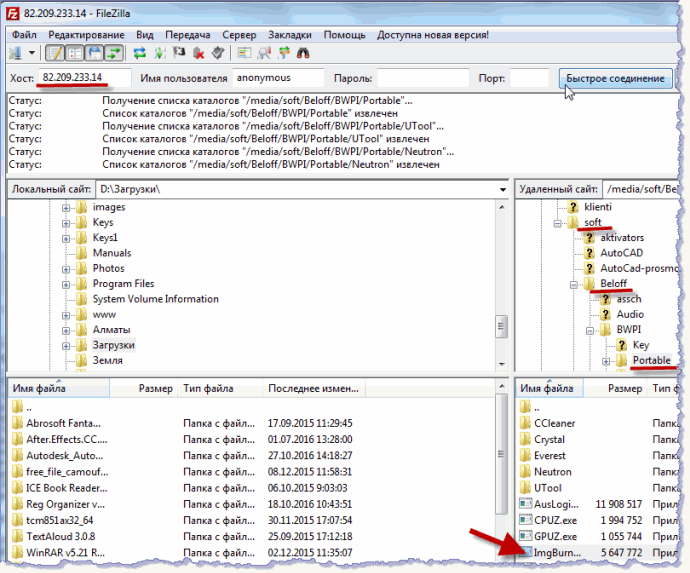
マウスの右ボタンでファイルを選択します コンテキストメニュー「ダウンロード」コマンドをクリックして、コピープロセスを確認します。

FileZillaで作業するのは非常に便利です-ユーザーフレンドリーなインターフェース、すべてのディレクトリが一目でわかります。 この場合、サーバーへの接続が切断された場合、ftpクライアントのファイルをダウンロードできます。 上記のように、ブラウザを使用して単純にダウンロードした場合、接続が中断された後、コピーを再開する必要があります。
krasfs.ruサービスに注目しましょう。 FTPアーカイブからのファイルに加えて、この検索エンジンは、20の人気のあるトレントトラッカーのサイトでディストリビューションを見つけます。 検索には、映画や本の名前、作品の作者、出演者の名前を使用します。 ファイルが見つかったら、リンクアドレスをコピーして、トレントクライアントに追加します。

そのため、ユニバーサルサービスkrasfs.ruを装備して、ftpディレクトリは利用可能なftpパントリーの調査を開始します。 フォルダー内で必要なものを探してftp-resourcesを探索すると、他の興味深い排他的な資料(さまざまなフィールドからの固有のファイル)を見つけることができます。 それは釣りのようなものです-人を捕まえることは予期しない運を捕まえることができます。 つまり、珍しい、あまり知られていないものを見つけるための陰謀があります。
FTPとは何ですか?
多くの場合、かなりのサイズ(数メガバイトから数百メガバイト)のファイルを転送する必要があります。 使用する Eメールこれらの目的では、送信するメッセージの量がメールサーバーによって制限される可能性があり、ファイルを多数の部分に分割することはあまり便利ではないため、常に可能であるとは限りません。 このような場合は、会社のFTPサーバーを使用してクライアントとファイルを交換することをお勧めします。
FTPはファイル転送プロトコルの略です。 FTPの主な目的は、インターネット上のファイルを(リモートコンピューターからローカルコンピューターに、またはその逆に)転送(コピー、転送)することです。
FTPサーバーは、中断された場所でレジューム付きのファイルを送受信(アップロードおよびダウンロード)できます。
FTPを使用するには、 特別プログラム-いわゆるFTPクライアント。 FTPクライアントはインターネットブラウザ(たとえば、MS)にすることができます インターネットエクスプローラ), トータルコマンダー、Filezilla、専用プログラムCuteFTPなど。
FTPサーバーへの転送用に準備されたすべてのファイルは、アーカイブにパックする必要があります。
アップロードできるのは個別のファイルのみです。カタログ全体を一度にダウンロードしようとしないでください。
カタログ 着信サーバーにデータをアップロードするために、書き込みに使用できます。
他のすべてのディレクトリは、サーバーからデータをコピーするために読み取ることができます。
最も人気のあるFTPクライアントでの作業の説明:
インターネットエクスプローラ
これはおそらく最も簡単で最速の方法です。 すべての標準ブラウザ オペレーティングシステムマイクロソフトから。
「住所」行に「 ftp://ftp.site..。 接続に成功すると、FTPサーバーのディレクトリのリストが表示されます。
ファイルはこのIEウィンドウにドラッグするだけです。
もう1つの簡単で便利な例。
無料のFTPマネージャー Filezilla..。 Filezillaは、公式Webサイトhttp://www.filezilla.ruからダウンロードできます。
プログラムをインストールして実行します。
[ホスト]フィールドに次のように入力します ftp://ftp.siteを押して "入力"..。 接続が成功すると、FTPサーバーディレクトリが右側のウィンドウに表示されます。
FTPサーバーとの間でファイルをコピーするプロセスは次のとおりです。
ファイルをコピーするには サーバーから:
- 右側のウィンドウで、FTPサーバー上の目的のフォルダーを入力します
- ダウンロードするファイルを選択してクリックします 右クリックマウス
- 「ダウンロード」を選択します。 プログラムの左側のウィンドウで開いたディレクトリにコピーが行われます。

ファイルをコピーするには サーバーへ:
- 右側のウィンドウでフォルダを入力します 着信 FTPサーバー上
- 左側のウィンドウで、必要なアーカイブファイルを選択し、右クリックします
- 「サーバーにアップロード」を選択します

同じ名前のファイルが既に存在するディレクトリにファイルをコピーする場合、 新しいファイル古いものを上書きします。
何らかの理由で接続が切断された場合、ファイルを「再開」します。
Total Commander 7.0
最も簡単な方法は、Ctrl + Nの組み合わせを押してftp接続プロンプトを開き、次のように入力することです。 ftp://ftp.site.

FTPサーバーとの間でファイルをコピーするプロセスは、ハードドライブへのファイルのコピーと同じです。
まだ質問がありますか?
NS:ファイルをアップロードできないのはなぜですか?
NS:ZAONVP「Bolid」のFTPサーバーにアップロードされたファイルの名前に含まれている可能性があります ラテンアルファベットの文字のみ、数字、記号「。」 (ピリオド)および "_"(アンダースコア)。 ファイル名はピリオドで始めてはなりません。
NS:ファイルを含むフォルダをアップロードできないのはなぜですか?
NS:アップロードできるのは個別のファイルのみです。 アップロードする前にデータをアーカイブすることをお勧めします。
NS:FTPサーバーに接続できないのはなぜですか?
NS:FTPサーバーとの接続をテストする必要があります。 最も簡単な方法は、コマンドラインを使用することです 「開始-実行-cmd」..。 V コマンドラインダイヤル 「telnetftp。サイト21」、画面に同様の行が表示されます。

接続が成功すると、サーバーからの応答が表示されます(図2を参照)。 接続に失敗すると、エラーメッセージが表示されます。 インターネット接続の種類については、ネットワーク管理者にお問い合わせください。

プロキシサーバーを介してFTP経由で作業することも可能です。 ほとんどのFTPクライアントプログラムはこの機能をサポートしています。 プロキシサーバーの設定については、ネットワーク管理者に確認してください。
すべての質問については、お問い合わせください
 特異点のバグ?
特異点のバグ? ジャストコーズ2がクラッシュ
ジャストコーズ2がクラッシュ Terrariaが起動しません。どうすればよいですか?
Terrariaが起動しません。どうすればよいですか?